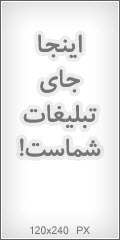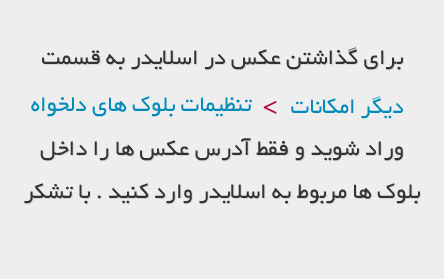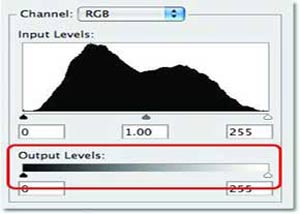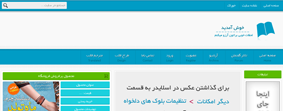

برای ویرایش این بلوک به قسمت تنظیمات بلوک های دلخواه > بلوک فروشگاه شماره 2 مراجعه فرمایید.
بلوک وسط
آخرین ارسالی های انجمن
| عنوان | پاسخ | بازدید | توسط |
| |
0 | 340 | ziiba |
| |
0 | 273 | ziiba |
| |
0 | 481 | ziiba |
| |
0 | 210 | ziiba |
| |
0 | 235 | ziiba |
| |
0 | 225 | negar |
| |
0 | 291 | negar |
| |
0 | 213 | negar |
| |
0 | 216 | negar |
| |
0 | 231 | negar |
| |
0 | 202 | aroosha |
| |
0 | 204 | aroosha |
| |
0 | 196 | aroosha |
| |
0 | 224 | aroosha |
| |
0 | 218 | aroosha |
| |
0 | 206 | gelare |
| |
0 | 194 | gelare |
| |
0 | 230 | gelare |
| |
0 | 222 | gelare |
| |
0 | 254 | gelare |

يكي از مهمترين و پركاربردترين ابزارهايي كه فتوشاپ براي ويرايش ـ رتوش و بازسازي تصاوير در اختيار ما قرار داده، ابزار هيستوگرام است. بايد توجه داشت كه اين ابزار مختص فتوشاپ نبوده و در ساير نرمافزارهاي گرافيك و ويرايش تصوير مانند LightRoom، Camera RAW و... نيز وجود دارد.
امروزه در بيشتر دوربينهاي ديجيتال نيز اين بخش گنجانده شده و امكان تنظيم نور تصوير بلافاصله پس از ثبت تصوير يا حتي قبل از ثبت تصوير نيز فراهم آمده است. بنابراين ميتوان گفت تنظيم تصاوير بدون وجود هيستوگرام براي تشخيص عيب تصوير بسيار مشكل است. به عبارت ساده، هيستوگرام نموداري است كه محتواي نوري تصوير را براي ما نمايش ميدهد. منظور از محتواي نوري مقادير روشنايي و تاريكي تصوير است. هيستوگرام به ما مقدار پيكسلهاي تيره، روشن و خاكستري تصوير را نشان ميدهد. توجه كنيد كه هيستوگرام فقط مختص تصاوير سياه و سفيد نبوده، بلكه در تصاوير رنگي نيز ميتوانيم مقادير روشنايي كانالهاي مختلف رنگي تصوير را مشاهده و در صورت نياز، تنظيم كنيم. اما اصلا چرا نياز داريم تا تناليته روشنايي تصوير و تراكم پيكسلهاي تيره و روشن تصوير را بدانيم؟ آيا تاكنون تصاوير بيروح و يكنواختي را مشاهده كردهايد كه تضاد كمي بين بخشهاي تيره و روشن آن وجود داشته باشد؟ اين در حالي است كه آن تصوير، تصوير بسيار جذابي است اما به علت كنتراست پايين، جذابيت خود را از دست داده است. اينجاست كه نياز به هيستوگرام و فهميدن اينكه چه بخشي از تصوير معيوب بوده و به تنظيم نياز دارد، مهم است. اين ابزار بسادگي به ما نشان ميدهد آيا تراكم روشناييهاي تصوير كم بوده يا تيرگيهاي تصوير نيازمند تنظيم است. هر دوي اين عيبها باعث ايجاد تصوير بيروح ميشود. با تشخيص اين عيوب در سريعترين حالت ممكن ابزار مناسب را انتخاب و تصوير را ترميم ميكنيم.
مشكل ديگري كه معمولا در تصاوير معيوب به چشم ميخورد بسيار تيره يا روشن بودن تصوير است كه در اين حالت جزئيات تصوير از بين رفته و تصوير كنتراست فراواني به خود ميگيرد.
مشاهده هيستوگرام در فتوشاپ
بيشتر بخشهاي هيستوگرام در ابزار Level فتوشاپ نيز گنجانده شده است، اما با اين همه در فتوشاپ از نسخه CS يك پالت مجزا براي هيستوگرام تعريف شده كه همراه با مشاهده تصاوير و استفاده از ساير ابزارها هيستوگرام نيز قابل مشاهده است. در نسخههاي پيشين هيستوگرام به صورت يك فرمان فراخواني شده و هنگام مشاهده آن ساير ابزارها قابل استفاده نميشدند. در نسخههاي جديد فتوشاپ شكل هيستوگرام به فرمان Curve نيز اضافه شده و قابل مشاهده است، اما سادهترين روش دسترسي به هيستوگرام و تنظيم تصوير با توجه به مقادير آن، فرمان Level است كه با فشار همزمان دكمههاي Ctrl+I يا از مسير Image/Adjustment/Level اجرا ميشود. زير نمودار هيستوگرام در قسمت Output Level شيب رنگي از رنگهاي سياه مطلق تا سفيد مطلق قرار گرفته كه فهميدن رنگ هر سطح خاكستري با توجه به آن راحتتر ميشود.
نمودار هيستوگرام در تصاوير عادي معمولا به صورت يك تپه سياهرنگ ديده ميشود كه از منتهياليه سمت چپ تصوير سياه مطلق شروع شده و در منتهياليه سمت راست تصوير سفيدي مطلق به انتها ميرسد. همانگونه كه ميدانيد بازه روشنايي تصاوير بين 256 سطح مختلف از 0 تا 255 گسترده شده و با كمشدن و كوچكشدن اين تعداد سطوح تصاوير به صورت معيوب ديده خواهد شد. در يك تصوير ايدهآل بايد شروع هيستوگرام تصوير از منتهياليه سمت چپ انجام گرفته و تا منتهياليه سمت راست ادامه يابد و هيچ فاصله خالي ما بين انتهاي هيستوگرام و انتهاي پنجره (سياهي و سفيدي مطلق) وجود نداشته باشد. شكل تپهاي هيستوگرام نمايانگر وجود تعداد كمي سياهي ـ سفيدي مطلق و تعداد زيادي سطح خاكستري در تصوير است.
در هيستوگرام نمونه زير مشاهده ميشود كه نمودار در سمت چپ جمع شده و مقادير آن نيز در منتهياليه سمت چپ بسيار است.
اين شكل بيانكننده تراكم پيكسلهاي تيره تصوير و از دست رفتن بخشي از جزئيات تصوير است. در نقطه مقابل هيستوگرام بالا هيستوگرام زير بيانگر تصويري است كه تراكم پيكسلهاي روشن آن بيشتر بوده و جزئيات تصوير به علت زياد بودن پيكسلهاي روشن از بين رفته است.
بدون وجود هيستوگرام امكان تشخيص دقيق مقدار پيكسلهاي از دست داده شده ميسر نبوده و به صورت سعي و خطي بايد براي ترميم آن اقدام كرد. بعد از مشاهده هيستوگرام به كمك ابزارهاي مناسبي چون Level،Curve،Brightness & Contrast و... نسبت به ترميم تصوير خود اقدام كنيم.
معمولا ترميم تصاوير در چند حالت زير خلاصه ميشود:
1ـ تصاوير با هيستوگرام تپهاي جمع شده در سمت راست
2ـ تصاوير با هيستوگرام تپهاي جمع شده در سمت چپ
3ـ تصاوير با هيستوگرام تپهاي جمع شده در وسط بدون رسيدن به كنارهها
4ـ تصاوير با هيستوگرام درهاي
روشهاي تشخيص حالتهاي فوق بدون ديدن هيستوگرام آنها به اين شكل است:
1ـ نتيجه اين حالت تصوير با روشنايي زياد است و نقاطي با رنگ سياه خالص در داخل آن بچشم نميآيد
2ـ نتيجه اين حالت تصوير با تيرگي فراوان و بدون نقاطي با سفيدي خالص
3ـ نتيجه اين حالت تصويري با كنتراست پايين و بيروح است
4ـ اين نوع تصاوير داراي كنتراست بسيار بالا بدون وجود ميانمايهها در وسط است.
براي ترميم حالتهاي يك تا سه راحتترين راه استفاده از ابزار Level است كه به كمك مثلثهاي كوچك موجود در سمت چپ و سمت راست هيستوگرام انجام ميشود و كافي است آنها را به ابتداي شروع يا انتهاي اتمام هيستوگرام منتقل كنيم تا تصوير تنظيم شود.
اما تصاوير نوع چهارم اندكي حالت پيچيده داشته و به كمك فرمان Level معمولا نتيجه زياد مطلوبي حاصل نميشود. براي تصحيح اين نوع تصاوير بهترين روش استفاده از فرمان Shadow & Highlight است كه به صورت خودكار اينگونه تصاوير را ترميم كرده و البته ميتوانيم با جابهجايي اسلايدرهاي آن، تصوير را در صورت نياز به بهترين حالت ممكن برسانيم.
بايد دقت كرد موارد گفته شده به عنوان عيوب تصاوير معمولي به شمار ميرود و تصاويري كه در شرايط خاص مانند محيط برفي يا شب يا ساير موارد خاص گرفته ميشود، به هيچ عنوان تابع شرايط فوق نبوده و بسته به نظر و تجربه فرد ترميم با روشهاي ديگر انجام خواهد گرفت.
در نسخه CS6 فتوشاپ در صورتي كه پانل هيستوگرام را از قسمت Window انتخاب كنيم تا فعال شود، با كليك روي مثلث موجود در منتهي اليه سمت راست و بالاي آن منويي شامل چند قسمت باز ميشود:
1ـ Compact View حالت جمع شده هيستوگرام
2ـ Expanded View حالت كامل هيستوگرام
3ـ All Cannels View حالت كامل با امكان تفكيك هيستوگرام هر كانال رنگي
با كليك و درگ روي هيستو گرام در حالت كامل ميتوانيم به اطلاعاتي چون شماره سطح خاكستري بخش مورد نظرLevel، تعداد پيكسلهاي آن سطح Count و درصد پيكسلهاي آن سطح نسبت به كل تصوير Percentile دست پيدا كرده و خواهيم توانست با توجه به آن ابزار مناسب براي ترميم تصوير را انتخاب كنيم.
منبع:jamejamonline.ir
دانلود Pluralsight ASP.NET Tutorial Series - دوره های آموزشی ای اس پی دات نت
دانلود Packt Python Parallel Programming Solutions - آموزش برنامه نویسی موازی با پایتون
آموزش غیر فعال کردن آنتی ویروس نود32
دانلود از یوتیوب به کمک فایرفاکس و افزونه Flash Video Downloader
آموزش آپلود عکس در گوگل فوتوز
آموزش دانلود از یوتیوب بدون نیاز به نرمافزار
فیلم آموزش تنظیم کردن مودم تی پی لینک تی دی 8811(TP-LINK_TD8811)
تنظیم دستی DNS برای سیستم اتوماسیون
آرایش ساده کامل صورت در فتوشاپ { قسمت اول }
چگونه پس از نصب ویندوز ۷، ویندوز قبلی مان را بازگردانیم؟
یافتن براش (Brush) برای فتوشاپ
با قابلیت Firefox Sync در فایرفاکس جدید آشنا شوید
اتصال فلش دیسک های ویروسی با خیالی آسوده
یافتن درایورهای ویندوز بدون درد و خونریزی
آموزش ساخت فایل های SFX
برطرف کردن مشکل جدا شدن حروف فارسی در فتوشاپ
نحوه فعال کردن فارسی نویسی در Photoshop CC
آموزش طراحی متن دیجیتالی با فتوشاپ
حذف پس زمینه تصاویر، تنها با چند کلیک ساده

اهنگ زیبای سلطان قلبم از مرتضی جعفرزاده
شنبه 24 خرداد 1399
دانلود مجموعه اکشن فتوشاپ با افکت های متحرک متنوع از گرافیک ریور - Graphicriver Gif Animated Action Bundle 02
چهارشنبه 10 خرداد 1396
Surf's Up 2: WaveMania 2017 - دانلود انیمیشن موج سواری ۲
چهارشنبه 10 خرداد 1396
دانلود آهنگ های جدید - هفته چهارم اردیبهشت ماه 96
چهارشنبه 10 خرداد 1396
دانلود Mozilla Firefox v53.0.3 x86/x64 - نرم افزار مرورگر اینترنت فایرفاکس
چهارشنبه 10 خرداد 1396
دانلود ESET NOD32 Antivirus v7.0.302.26 x86/x64 - نرم افزار آنتی ویروس نود 32
41095 بازدید
دانلود آهنگ محلی با صدای محسن دولت
20595 بازدیددانلود نرم افزار اسکنر آی پی برای هک مودم ADSL(انگری آی پی اسکنر),100درصد درست و واقعی
10061 بازدید
دانلود آهنگ امید جهان به نام یو دن دن
7243 بازدید
دانلود آهنگ جدید قیصر به نام لات
4355 بازدید
دانلود آخرین نسخه نرم افزار سایفون Psiphon latest version
3821 بازدید
دانلود Avira Internet Security Suite 2014 v14.0.6.570 - نرم افزار حفاظتی آویرا

دانلود آهنگ جدید و شاد از حامد پهلان به نام سبزه بانو

دانلود YouTube Music Downloader v7.0.2 - نرم افزار دانلود از یوتیوب

دانلود Building an Ecommerce Web Site Using Dreamweaver with PHP - آموزش ساخت وب سایت تجاری با استفا

دانلود Microsoft Office 2016 Professional Plus Integrated June 2016 x86/x64 - مجموعه مایکروسافت آفیس 2016 به همراه جدیدترین آپدیته
YOUR ADS
YOUR ADS
YOUR ADS